
Обновлено Бои Вонг / 07 марта 2023 г. 09:15
Все мои важные документы для учебы находятся на карте памяти моего телефона Samsung. Внезапно они исчезли, и я не мог найти их больше везде. Они нужны мне срочно. Пожалуйста, помогите мне с моей проблемой. Спасибо!
Ваши файлы отсутствуют по многим возможным причинам. Вероятно, они повреждены или непреднамеренно удалены. Если вы впервые сталкиваетесь с проблемой, вы наверняка не знаете, что делать. Какой бы ни была причина, этот пост поможет вам восстановить их. Вы можете использовать 2 отличных инструмента ниже для восстановления данных с карты Samsung microSD.
Пожалуйста, прочитайте руководство ниже и выполните соответствующие действия.

- Часть 1. Как восстановить данные с карты памяти Samsung с помощью FoneLab Data Retriever
- Часть 2. Как восстановить данные с карты памяти Samsung с помощью FoneLab Android Data Recovery
- Часть 3. Часто задаваемые вопросы о восстановлении данных с карты памяти Samsung
Часть 1. Как восстановить данные с карты памяти Samsung с помощью FoneLab Data Retriever
Множество восстанавливаемых сценариев FoneLab Data Retriever поддерживает. Например, вы удаляете на телефоне редко используемые файлы. К сожалению, вы случайно удалили все файлы. Используя это программное обеспечение, вы можете вернуть их обратно всего за несколько секунд. Он поддерживает множество данных, таких как документы, изображения, видео, аудио, электронные письма и т. д.
ВСЕ SAMSUNG Снимаем код блокировки, без потери данных.
![]()
FoneLab Data Retriever — восстанавливайте потерянные / удаленные данные с компьютера, жесткого диска, флэш-накопителя, карты памяти, цифровой камеры и многого другого.
- С легкостью восстанавливайте фотографии, видео, контакты, WhatsApp и другие данные.
- Предварительный просмотр данных перед восстановлением.
Кроме того, он имеет режим глубокого сканирования для более глубокого сканирования ваших файлов. В этом случае программа может дать вам больше файлов, чем ожидалось. Вам нужно только использовать инструмент соответствующим образом, чтобы получить наилучший результат. Прочтите руководство для восстановление поврежденной SD-карты Samsung и другие сценарии.
Шаг 1 Нажмите Бесплатная загрузка , чтобы получить FoneLab Data Retriever. После этого установите скачанный файл на свой компьютер. Позже запустите его мгновенно, чтобы начать восстановление ваших файлов.
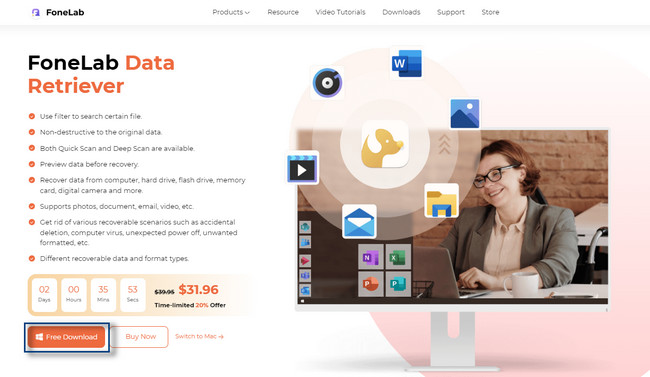
Шаг 2 Вы увидите множество вариантов, которые можно использовать для процесса восстановления. В верхней части основного интерфейса выберите тип данных, который вы хотите восстановить. Вы можете поставить галочки над ними, если добавите их в процесс сканирования, который будете выполнять. Кроме того, под Съемные диски, выбрать Карта памяти вашего телефона Samsung, который вы хотите сканировать вместе со своими файлами.
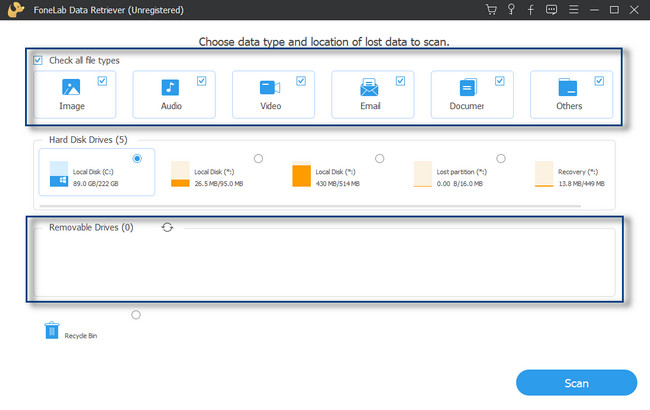
Шаг 3 Если вас устраивает выбор типа данных и местоположения ваших файлов, нажмите кнопку Сканировать кнопка. Программа будет искать файлы на вашей карте памяти, которые были удалены, несохранены и т.д. Вам нужно только дождаться завершения работы инструмента для сканирования файлов.
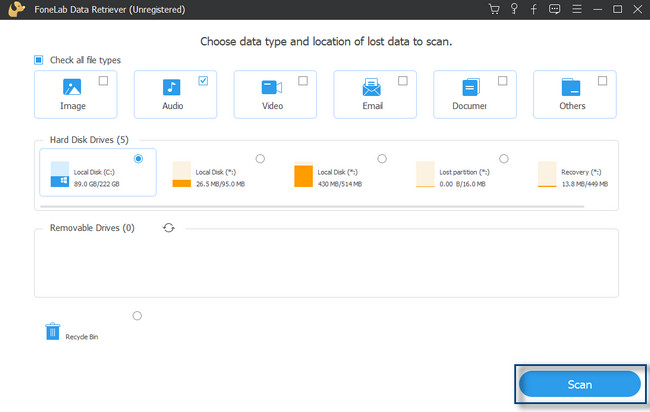
Шаг 4 Инструмент уведомит вас о проценте выполнения процесса сканирования. После этого он покажет вам количество найденных файлов. Кроме того, ваши файлы появятся в левой части инструмента. Он включает их тип файла или формат. Если вы еще не удовлетворены результатом, вы можете нажать кнопку Глубокий анализ кнопка.
Это займет больше времени, но, безусловно, даст вам больше результатов.
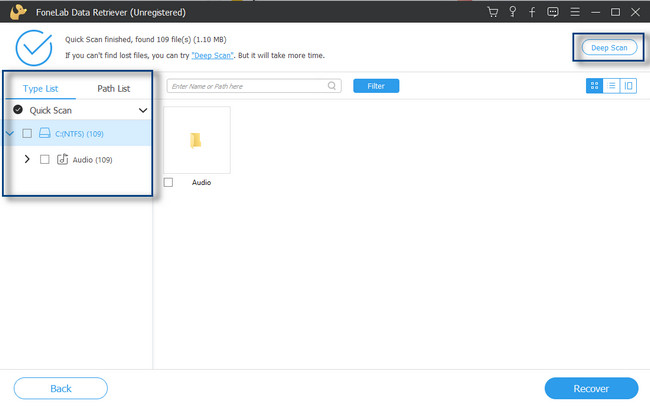
Шаг 5 В центре инструмента вы увидите файлы, которые вы можете восстановить. Вы можете нажать на Содержание чтобы увидеть предварительный просмотр файлов, чтобы увидеть их содержимое. В этом случае вам не нужно отмечать каждый, чтобы увидеть содержимое файла.
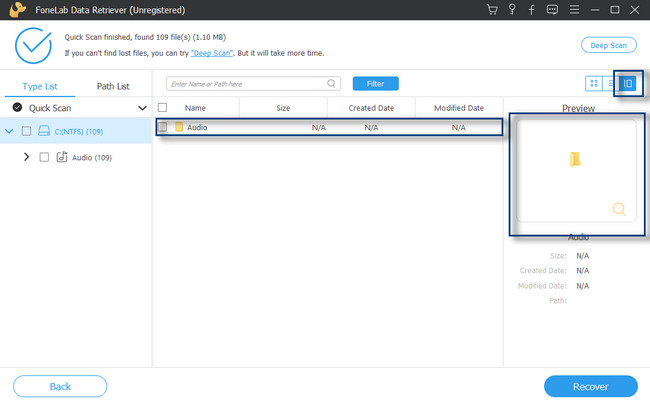
Шаг 6 В нижней правой части программы нажмите кнопку Восстановить. После нажатия кнопки вы не можете прерывать процесс в любой форме. Подождите, пока программа завершит восстановление файлов. Позже перепроверьте файл на карте памяти.
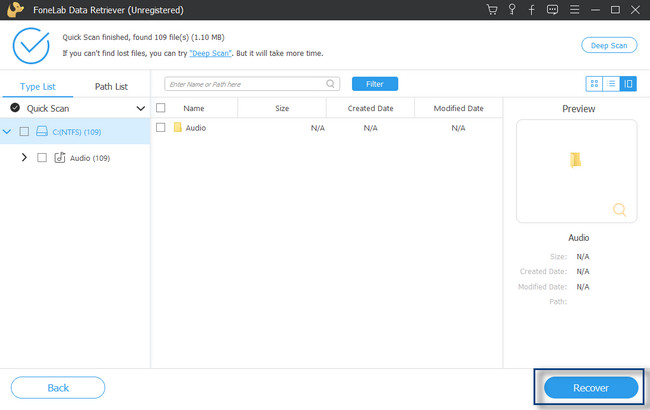
FoneLab Data Retriever поддерживает различные сценарии, такие как поврежденные SD-карты Samsung Galaxy S7 и другие. Вы также можете использовать FoneLab Android Data Recovery. Хотите узнать их отличия? Прокрутите вниз, чтобы узнать больше о другом лучшем инструменте восстановления.
![]()
FoneLab Data Retriever — восстанавливайте потерянные / удаленные данные с компьютера, жесткого диска, флэш-накопителя, карты памяти, цифровой камеры и многого другого.
- С легкостью восстанавливайте фотографии, видео, контакты, WhatsApp и другие данные.
- Предварительный просмотр данных перед восстановлением.
Часть 2. Как восстановить данные с карты памяти Samsung с помощью FoneLab Android Data Recovery
Это программное обеспечение является одним из самых простых в использовании инструментов для восстановления данных с SD-карт Android. FoneLab Android Восстановление данных поддерживает многие телефонные устройства Android, такие как HTC, LG, Motorola, Sony, HUAWEI и Samsung. Кроме того, это программное обеспечение поддерживает ОС Android 5.0 и выше. Ты можешь восстановить данные с SD-карт Samsung, отформатированных, повреждены и многое другое.
![]()
С FoneLab для Android вы восстановите утерянные / удаленные данные iPhone, включая фотографии, контакты, видео, файлы, журнал вызовов и другие данные с вашей SD-карты или устройства.
- С легкостью восстанавливайте фотографии, видео, контакты, WhatsApp и другие данные.
- Предварительный просмотр данных перед восстановлением.
- Доступны данные телефона Android и SD-карты.
Более того, это программное обеспечение может помочь вам вернуть файлы с вашего мобильного телефона в любом случае. Вам нужно только правильно использовать его инструменты для достижения наилучших результатов. С помощью приведенного ниже руководства у вас будет самый плавный процесс восстановления. Двигаться дальше.
Шаг 1 Загрузите FoneLab Android Data Recovery на свой компьютер. После этого нажмите «Установить»> «Установить»> «Запустить»> «Запустить на нем мгновенно». Позже выберите Android Восстановление данных раздел среди всех вариантов программного обеспечения для ваших файлов. В этом случае вы увидите руководство по подключению мобильного телефона к компьютеру.

Шаг 2 На вашем Samsung разрешите или включите режим отладки по USB. После этого подключите мобильный телефон к компьютеру с помощью USB, чтобы восстановить файлы карты памяти.
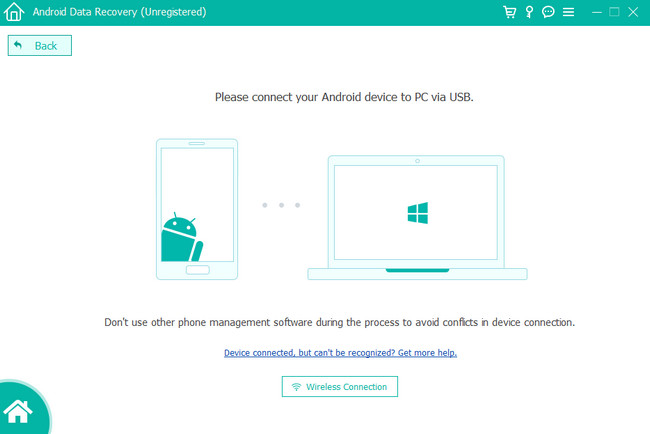
Шаг 3 Выберите файлы, которые вы хотите восстановить. Вы можете выбрать Контакты и сообщения, Медиа или Выбрать все раздел. После этого нажмите кнопку Следующая кнопку для перехода к следующему окну программы.
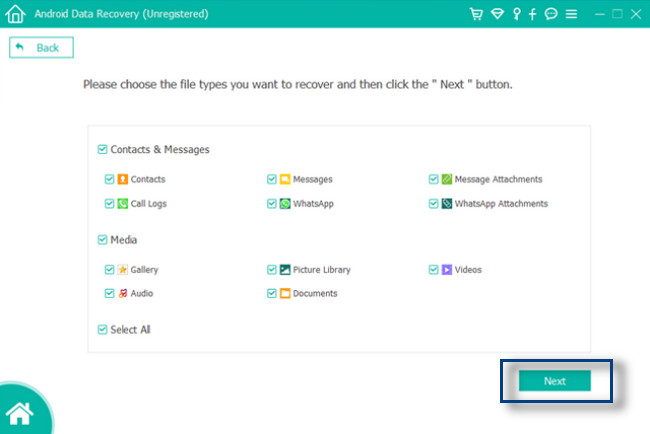
Шаг 4 На вашем мобильном телефоне появится всплывающее уведомление, и программа запросит разрешение на сканирование ваших данных. Лучше всего поставить галочку Разрешить Кнопка в верхней части основного интерфейса.
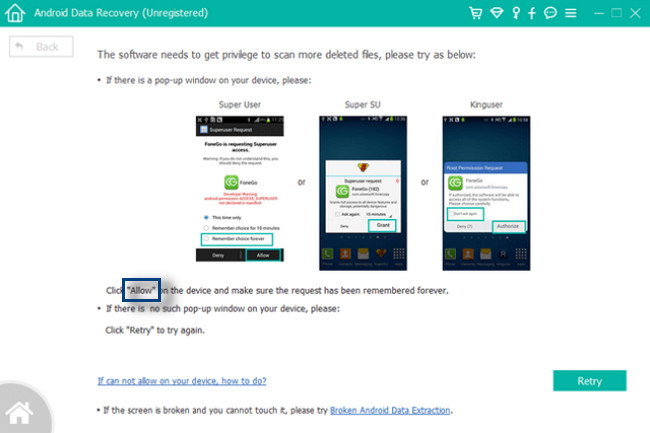
Шаг 5 Выберите файлы, которые вы хотите восстановить. После этого нажмите кнопку Recover кнопка. Позже вы увидите, как инструмент сканирует и извлекает выбранные вами файлы. Вы не можете прерывать процесс, потому что вы можете не получить желаемых результатов. После этого отсоедините USB-кабель и попробуйте найти файлы, которые вы хотите увидеть.
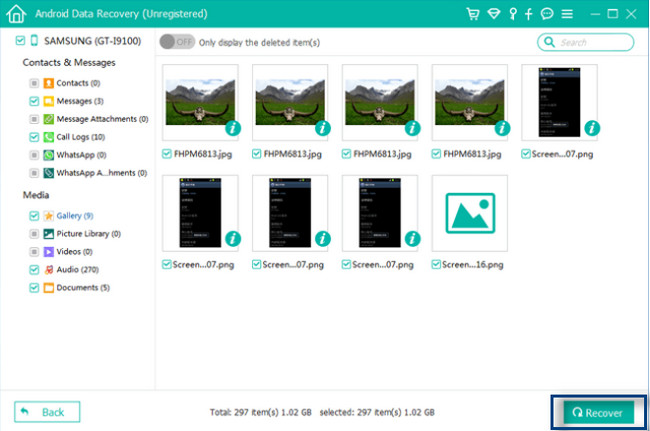
![]()
С FoneLab для Android вы восстановите утерянные / удаленные данные iPhone, включая фотографии, контакты, видео, файлы, журнал вызовов и другие данные с вашей SD-карты или устройства.
- С легкостью восстанавливайте фотографии, видео, контакты, WhatsApp и другие данные.
- Предварительный просмотр данных перед восстановлением.
- Доступны данные телефона Android и SD-карты.
Часть 3. Часто задаваемые вопросы о восстановлении данных с карты памяти Samsung
Есть ли у Samsung служба восстановления моих файлов?
Да. В большинстве случаев люди используют Samsung Recovery Solution для потерянных файлов. Программное обеспечение предназначено для восстановления, восстановления и резервного копирования компьютеров. Кроме того, если вы используете карту памяти вашего телефона Samsung, вы можете выполнять ярлыки. Вам нужно только одновременно нажать и удерживать кнопки уменьшения громкости и питания.
После этого отпустите Питания кнопку, чтобы увидеть логотип Samsung. Продолжайте удерживать Уменьшение громкости кнопку и выберите режим восстановления.
Удаляет ли режим восстановления все на Samsung?
Нет. Режим восстановления на Samsung позволяет стереть кеш или сбросить настройки вашего устройства. Например, завис мобильный телефон. Вы можете использовать режим восстановления, чтобы обновить свой мобильный телефон. Кроме того, вы можете удалить файлы по методу, если выберете сброс настроек.
![]()
С FoneLab для Android вы восстановите утерянные / удаленные данные iPhone, включая фотографии, контакты, видео, файлы, журнал вызовов и другие данные с вашей SD-карты или устройства.
- С легкостью восстанавливайте фотографии, видео, контакты, WhatsApp и другие данные.
- Предварительный просмотр данных перед восстановлением.
- Доступны данные телефона Android и SD-карты.
FoneLab Data Retriever это лучший инструмент для восстановления данных с поврежденной SD-карты Samsung и других. Помимо этого, вы также можете рассмотреть FoneLab Android Восстановление данных. Есть еще много о лучшем программном обеспечении для восстановления данных 2. Загрузите их сейчас, чтобы испытать плавные процессы для ваших файлов!
Статьи по теме
- Как восстановить фотографии Android с легкостью
- Как восстановить контакты Android легко и безопасно
- Как получить текстовые сообщения Android
- Получить Android WhatsApp Chat без резервного копирования
Источник: ru.fonelab.com
Как восстановить СД-карту на телефоне

Почему может повредиться карта памяти на телефоне и как ее восстановить на мобильном устройстве и компьютере.
Причины повреждения карты памяти в телефоне
Карты памяти может выйти из строя по множеству причин. Самыми распространенными являются:
- Загрязненные контакты. В первую очередь следует рассматривать именно этот вариант. Для начала нужно достать карту из телефона и прочистить элементы питания. На протяжении длительного срока использования SD начнет покрываться пылью и прочим мусором, что негативно скажется на дальнейшей работе. Очищать накопитель рекомендуется с помощью спирта или одеколона. Многие мастера используют для очистки карт памяти зубочистки или заточенные спички. С помощью тонкого изделия можно аккуратно снять слой грязи с контактов накопителя. Напоследок следует тщательно продуть элемент и вставить обратно в смартфон.
- Системный сбой. Наиболее распространенной причиной выхода из строя является системный сбой в операционной системе. В подавляющем количестве раз это случается с устройствами на базе Андроид. Единственное простое решение – перезагрузка мобильного телефона. Также можно изъять накопитель, перезагрузить смартфон и вставить элемент обратно. Если извлечение и перезапуск системы не помог, то следует прибегнуть к очистке КЭШа, путем использования загрузочного меню. Для этого нужно зажать кнопку включения и нижнюю кнопку регулятора громкости. Далее появится строка «Wipe cache partition», которая отвечает за очистку файлов.
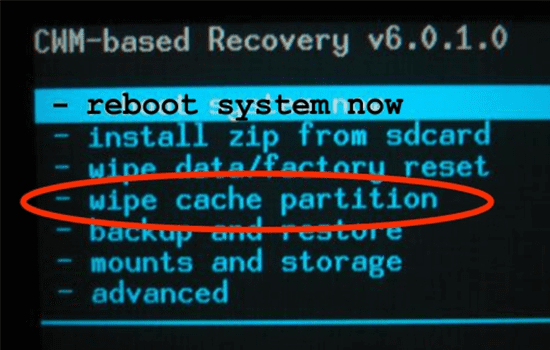
- Несовместимость накопителя и телефона. В нередких случаях SD-карта не подходит по причине слишком устаревшего гаджета. Особенно актуальная данная проблема в том случае, если телефон просто не поддерживает заданный объем памяти в накопителе. При таких обстоятельствах рекомендуется приобрести карту с меньшим объемом памяти.
- Выход из строя файловой системы флешки. Внешний накопитель, как и любой другой девайс, имеет собственную файловую систему, предназначенную для быстрого поиска информации. Если вывести данную систему из строя, то носитель перестанет выполнять поставленные задачи. В противном случае карта попросту перестает функционировать. Исправить ситуацию можно только одним способом – форматирование и восстановление.
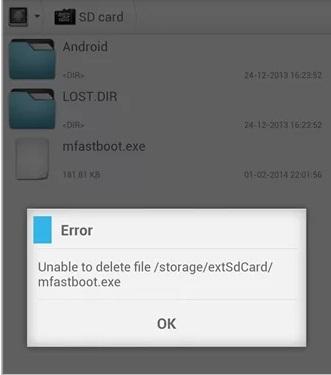
Виды повреждений карт памяти
Любая карта памяти может получить два варианта повреждения:
- Физические – в этом случае восстановление считается маловероятным. Многое зависит от степени полученных дефектов. Если основной удар пришелся на контакты, то отремонтировать носитель будет невозможно. Конечно, при таких обстоятельствах следует обратиться в ремонтный сервис. Возможно, мастера смогут исправить повреждения, однако стоимость данной процедуры будет превышать цену нового накопителя.
- Программные – если накопитель подвергся программным повреждениям, то исправить проблему сможет даже неопытный пользователь. Для этого нужно воспользоваться обычным форматированием. Как правило, осуществить процедуру можно как с мобильного устройства, так и с компьютера. Единственный нюанс – на ПК программы имеют больше дополнительных инструментов ля восстановления. К тому же, не во всех случаях телефон может распознавать поврежденную флешку.
Как восстановить карту памяти на телефоне с помощью форматирования
Восстановить внешний накопитель форматированием можно как с телефона, так и компьютера. Для этого не потребуется использовать сторонние приложение, так как в описываемых устройствах имеются специальные инструменты.
На ПК
Инструкция по восстановления:
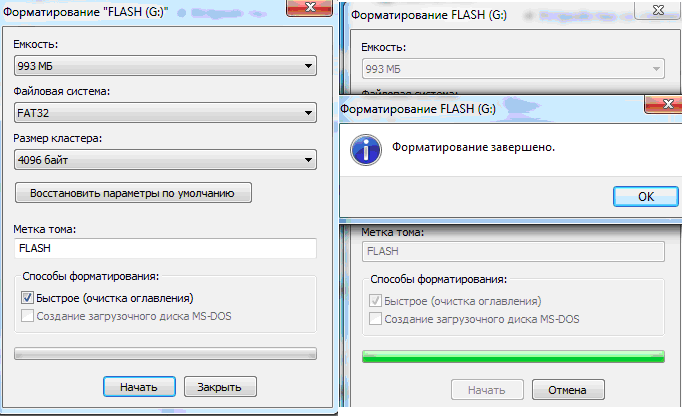
- Подключить носитель к компьютеру.
- Открыть главное меню компьютера и отыскать подключенную флешку.
- Нажать на правую кнопку мышки и нажать на функцию форматирования.
- Выбрать нужную файловую систему и кликнуть на кнопку подтверждения.
Для накопителей с объемом более 64 ГБ необходимо применять систему exFAT.
На телефоне
Восстановление с помощью телефона осуществляется еще быстрей:

- Открыть проводник.
- Выбрать внешний накопитель.
- Нажать на кнопку с тремя точками или с изображением шестеренки (зависит от телефона и операционной системы).
- Выбрать инструмент «Форматировать».
По завершению смартфон рекомендуется перезагрузить.
Восстановление после форматирования
Несмотря на системное форматирование, удаленные файлы вернуть все же возможно. Однако для этого не рекомендуется преждевременно забивать накопитель другой информацией. Такой ход приведет к безвозвратному удалению файлов. Чтобы восстановить стертые данные, необходимо воспользоваться программой для восстановления.
Самым распространенным способом восстановления информации на флешке является использование утилиты EaeseUS. В первую очередь она сканирует обработанные сектора носителя, после чего выявляет стертую информацию и восстанавливает ее. Что потребуется сделать:
- Перейдя по ссылке, скачать и установить приложение.
- Подключить смартфон к компьютеру.
- Активировать программу и отыскать раздел с внешними устройствами.
- В новом окне указать необходимый накопитель.
- Кликнуть на кнопку сканирования.
- Ожидать, пока система отыщет потерянные файлы.
- После успешного поиска можно приступать к процедуре.
- Выбрать необходимую информацию, после чего нажать на кнопку восстановления.
Как восстановить SD-карту на телефоне без форматирования
Восстановление карты памяти без форматирования – процесс более сложный. Осуществить процедуру штатными средствами Windows или Android не удастся, поэтому потребуется использовать сторонние приложения.
Через Андроид
Инструкция по восстановлению выглядит следующим образом:
- Скачать и установить программу Undeleter. Для загрузки установочного файла можно воспользоваться ссылкой .
- Нажать на кнопку продолжения, после чего программа начнет проверять телефон на наличие прав администратора.

- Если ROOT-права присутствуют, нажать на предоставление доступа.
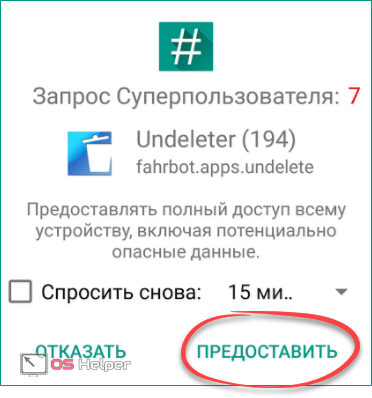
- Если описываемые права отсутствуют, тогда потребуется перед использованием программы их установить.
- Далее система оповестит об успешном подключении к системным файлам телефона.
- В появившемся окне указать раздел с восстановлением файлов. В данном разделе имеется две функции – восстановление и безвозвратное удаление. После использования последнего варианта, вернуть информацию будет невозможно.
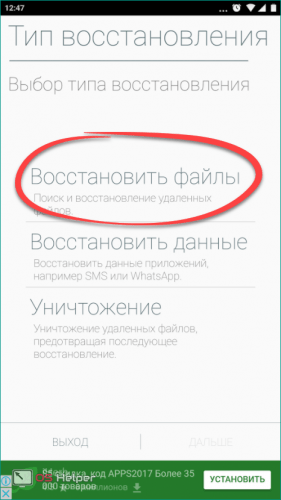
- На следующем этапе дождаться пока система отыщет съемные носители. Процедура производится в течение нескольких секунд.
- В новом окне появится возможность выбора внешнего носителя.
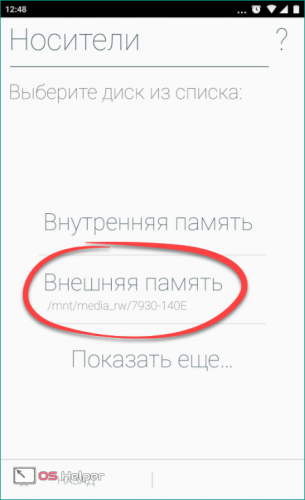
- Далее нужно выбрать алгоритм поисковой системы. Так как нужно восстановить большое количество файлов, выбрать глубокое сканирование.
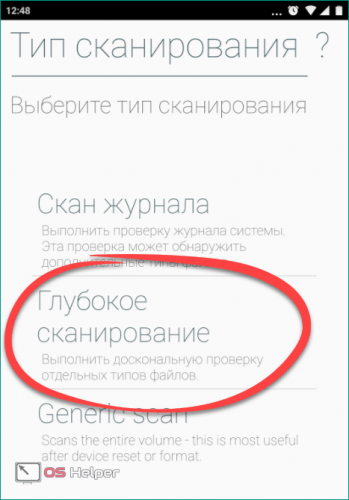
- Чтобы приложение максимально быстро отыскало необходимые файлы, рекомендуется указать их тип (видео, изображение, музыка и т.д.).
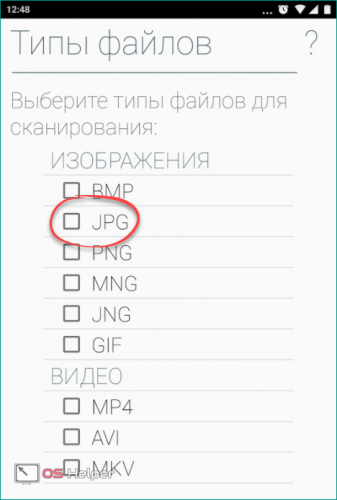
По завершении процедуры программа автоматически вернет удаленные файлы.
Через ПК
Чтобы восстановить карту памяти без форматирования через ПК, рекомендуется воспользоваться программой Recuva. Для скачивания можно воспользоваться ссылкой. Инструкция для восстановления флешки:
- Запустить мастер установщик, и загрузить утилиту на компьютер. Выбрать язык и определиться с расположением ярлыков.
- После завершения установки убрать галочку со строки «View release notes», после чего нажать на двойку.
- Далее откроется окно, в котором потребуется нажать на кнопку продолжения.
- На следующем этапе пользователь должен выбрать фильтр поиска. В нем можно указать определенные файлы или выбрать всю удаленную информацию
- Указать место, в которое будут отправляться отсканированные файлы. Для этого нужно нажать на кнопку обзора и подтвердить действие клавишей «ОК».
- Чтобы программа отыскала максимальное количество удаленных данных, нужно выбрать глубокое сканирование. Тапнуть на клавишу «Начать».
- Процедура будет разделена на несколько этапов.
- По завершению на главной странице программы откроется список, в котором будут содержаться удаленный файлы. Пользователю нужно выбрать конкретную информацию и нажать на двойку.
- Определиться с местом хранения данных и кликнуть на клавишу подтверждения.
Программы для восстановления карт памяти
Если не получается привести в норму внешний накопитель с помощью штатных инструментов ПК и смартфона, то единственным вариантом будет использование специализированных программ. На данный момент наиболее эффективными считаются следующие варианты.
CardRecovery
Данное приложение рассчитано для восстановления музыки, изображений и видеоматериалов, которые были удалены с флешки. Для возвращения обычной информации утилита не предназначена, поэтому удаленные документы или подобные данные восстановить не удастся.
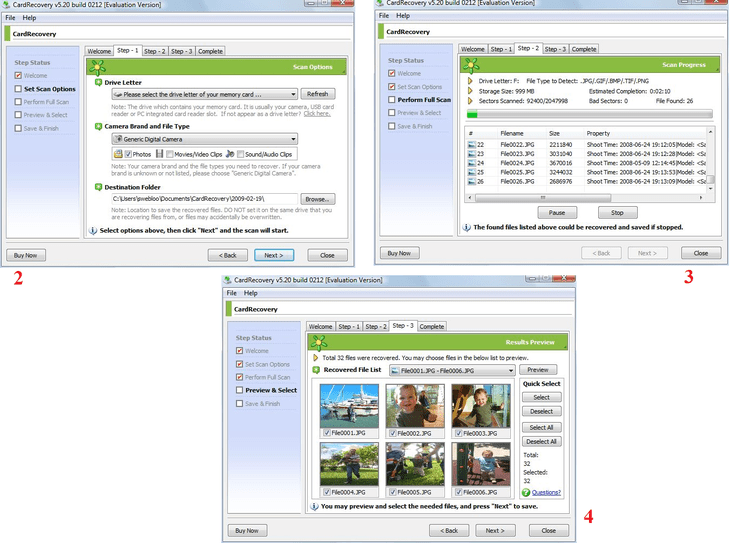
Инструкция по использованию программы:
- Скачать и установить CardRecovery .
- Включить приложение, ознакомиться с условиями использования и нажать на кнопку продолжения.
- Посетить раздел «Drive Letter», в котором нужно выбрать носитель.
- Указать тип устройства и место, в котором будут сохраняться восстановленные файлы. Нажать на кнопку «Далее».
- Откроется список с восстановленной информацией, Пользователю понадобится выбрать те файлы, которые нужно сохранить.
- Нажать на кнопку продолжения и закрыть программу.
R-Studio
Профессиональные пользователи утверждают, что это самая мощная утилита для восстановления удаленной информации. Чтобы вернуть стертые файлы, необходимо совершить следующие действия:
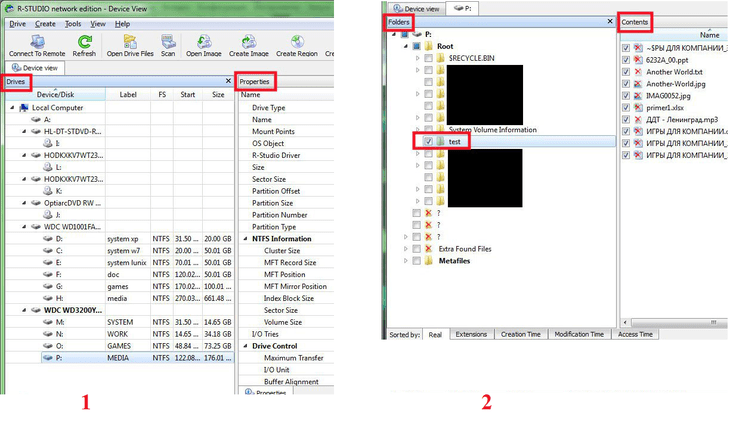
- Открыть ссылку и скачать программу.
- Развернуть установленное приложение и перейти к разделу с «Drivers».
- В появившемся списке выбрать внешний накопитель для восстановления информации.
- Просмотреть свойства файлов можно в блоке «Properties».
- Далее появится папка «Folders», в которой будут находиться данные для восстановления.
- Нажать на клавишу «Recover». Она находится на верхней части окна.
PC Inspector Smart Recovery
Еще одна достойная утилита, которая предназначена для возвращения удаленных файлов. Она способна работать с любым типом информацией, будь то медийный или текстовый файл. Программа может восстанавливать данные со съемных носителей и жестких дисков. Инструкция по использованию приложения:
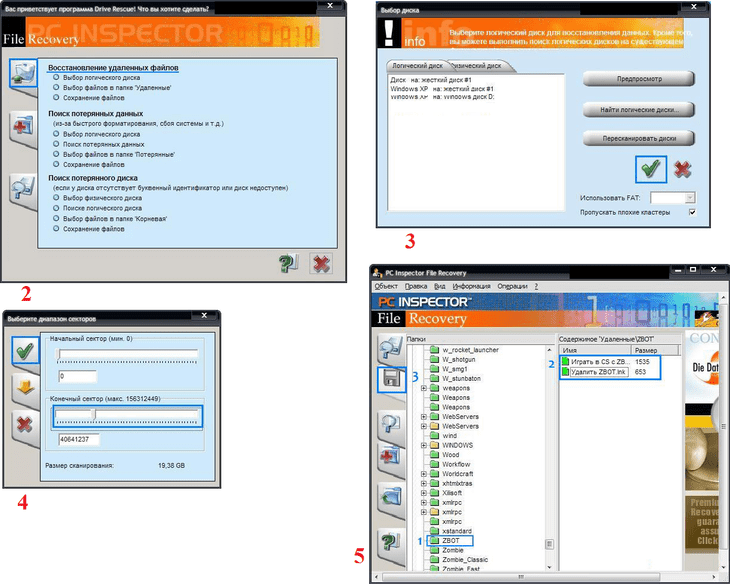
- Перейти по ссылке и скачать утилиту.
- После установки открыть софт и отыскать раздел с восстановлением логических файлов. В некоторых случаях можно кликнуть на блок с изображением зеленой стрелки.
- Следующим шагом будет выбор нужного съемного или жесткого носителя. Кликнуть на галочку, которая расположена в правой части экрана.
- Определиться с конечным и начальным сектором. Необходимо убедиться в том, чтобы объем отсканированных файлов, полностью соответствовал размеру флешки.
- Появится окно, в котором будут отображаться данные – зеленый цвет для восстановления, а желтый для файлов, не требующих возвращения.
- На завершающем этапе нужно кликнуть на ярлык с дискетой.
Как сохранить в безопасности данные на карте памяти
Занимаюсь ремонтом мобильной техники и переустановкой программного обеспечения с 2013 года. Являюсь поклонником любых Andoid-устройств. Неустанно отслеживаю все свежие новости касательно мобильной техники.
Задать вопрос
Вопрос эксперту
Как избежать удаления файлов, во время форматирования карты памяти?
Сохранить информацию можно только в том случае, если телефон все еще видит внешний накопитель. Для этого нужно скопировать имеющиеся файлы и перенести на внутреннюю память или компьютер. В противном случае потребуется форматировать флешку, после чего использовать приложения для восстановления данных.
Источник: tarifkin.ru
Ремонт и восстановление данных карты памяти Samsung
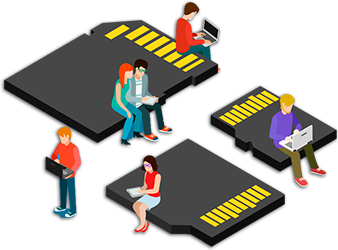
Ремонт и восстановление данных карты памяти Samsung
Ищите как восстановить данные карты памяти Samsung? Проблемы с работоспособностью или ошибки карты памяти Samsung стали причиной утери данных? Всегда ли такие данные утеряны безвозвратно или существуют способы, с помощью которых их ещё можно восстановить? Отремонтируйте носитель информации, исправьте ошибки, приводящие к сбою в работе, и восстановите утерянные данные самостоятельно.
Если необходимо восстановить жесткий или внешний диск (HDD, SSD или SSHD), карту памяти или USB флешку, в первую очередь вам необходимо подсоединить устройство к компьютеру. Если вы хотите восстановить данные с автомобильного регистратора, телефона, фото или видео камеры, аудиоплеера, вы должны извлечь карту памяти и подключить ее к стационарному компьютеру. Вы можете опробовать данную инструкцию и для внутренней памяти устройств, если после подключения вы видите свое устройство в папке Мой компьютер как флешку.
Программа для восстановления карты памяти Samsung
Ищите как восстановить файлы?
В случаях, когда c карты памяти Samsung удалены файлы и стандартными средствами операционной системы вернуть их не предоставляется возможным, наиболее действенным способом будет использование Hetman Partition Recovery.
Загрузите программу, установите и запустите её.
По умолчанию, пользователю будет предложено воспользоваться Мастером восстановления файлов. Нажмите кнопку «Далее», программа предложит выбрать диск, с которого необходимо восстановить файлы.
Дважды кликните на диске и выберите тип анализа. Укажите «Полный анализ» и ждите завершения процесса сканирования диска.
После окончания процесса сканирования вам будут предоставлены файлы для восстановления. Выделите нужные и нажмите кнопку «Восстановить».
Выберите один из предложенных способов сохранения файлов. Не сохраняйте восстановленные файлы на диск, с которого эти файлы были удалены – их можно затереть.


Восстановите данные карты памяти Samsung после форматирования или удаления раздела
Восстановите файлы после форматирования

Ищите как восстановить файлы карты памяти Samsung после форматирования? Следуйте инструкции:
- Загрузите Hetman Partition Recovery, установите и запустите его. После запуска в левой колонке основного окна программа обнаружит и выведет все физические диски, а также доступные и недоступные разделы и области на дисках.
- Дважды кликните на диске или области файлы из которой необходимо восстановить и выберите тип анализа.
- Выберите «Полный анализ» и дождитесь завершения процесса сканирования диска.
- После окончания процесса сканирования вам будут предоставлены файлы для восстановления. Выделите нужные и нажмите кнопку «Восстановить».
- Выберите один из предложенных способов сохранения файлов. Не сохраняйте файлы на диск, с которого эти файлы были удалены – их можно затереть.
Восстановите данные удаленного раздела
Ищите как восстановить файлы c удаленного раздела карты памяти Samsung? Следуйте инструкции:
- Загрузите Hetman Partition Recovery, установите и запустите его. После запуска в левой колонке основного окна программа обнаружит и выведет все физические диски, флешки или карты памяти. Список физических устройств расположен после логических дисков.
- Дважды кликните на физическом устройстве, с которого был удален раздел.
- Укажите «Полный анализ» и дождитесь завершения процесса сканирования.
- После сканирования вам будут предоставлены файлы для восстановления. Выделите нужные и нажмите кнопку «Восстановить».
- Выберите один из предложенных способов сохранения файлов. Не сохраняйте файлы на диск, с которого они были удалены – их можно затереть.

Восстановите системный раздел с помощью LiveCD
Если нет возможности подключить жесткий диск с утерянным или повреждённым системным разделом к другому компьютеру, можно восстановить такой раздел запустив компьютер с помощью LiveCD – альтернативной портативной версии операционной системы. Для этого:
- Найдите и скачайте подходящий вам LiveCD на CD/DVD-диск или USB-накопитель.
- Подключите LiveCD к компьютеру и включите его. Компьютер автоматически загрузится с LiveCD.
- Скопируйте файлы c системного раздела на другой носитель информации.
Восстановите данные системного раздела на другом компьютере
В случае утери системного раздела, осуществить загрузку компьютера невозможно. Поэтому:
- Изымите или отключите жесткий диск с утерянным системным разделом из компьютера.
- Подключите данный HDD к другому компьютеру.
- Убедитесь, что ваш жесткий диск правильно определяется другим компьютером.
- Осуществите действия, указанные в предыдущем пункте.
SMART параметры карты памяти Samsung


Крупные производители жестких дисков включают технологию S.M.A.R.T. в свои жесткие диски. S.M.A.R.T. анализирует множество механических атрибутов. Анализ многих из них даёт возможность зафиксировать неправильную работу диска до момента его полного отказа, а также причину его отказа.
Но несмотря на то, что S.M.A.R.T. позволяет определить будущие проблемы, большинство из них невозможно предотвратить. Таким образом S.M.A.R.T. – это технология, которая часто служит для предупреждения о скором выходе диска из строя. Значения S.M.A.R.T. нельзя исправить, и тратить время на это нет необходимости.
Каждый производитель жестких дисков устанавливает пороговое значение для той или иной операции. При нормальных обстоятельствах, такое пороговое значение никогда не превышается. В обратном случае – мы сталкиваемся с ошибкой.
Есть 256 значений, каждое из которых имеет своё ID. Некоторые ошибки и предельные значения критичны. Они не имеют решения. Единственным решением есть замена жесткого диска, сразу же после обнаружения такой ошибки.
Критичные SMART ошибки не имеют способа их исправления. Если не заменить жесткий диск, то окно с ошибкой будет появляться вновь и вновь. Единственным оправданным действием в таком случае будет сохранение данных из ещё доступных секторов диска. Если предупреждение об ошибке осуществится, диск станет недоступным ни для одной из программ. Поэтому необходимо предпринять шаги по сохранению ваших данных.
Источник: byr1.ru